Im Folgenden beschreibe ich euch in einzelnen in zufällig zusammengestellten Kapiteln Einzelheiten zu diesem speziellen Hobby. Ihr werdet sicher heraushören, warum mich dieses Thema so fasziniert und ich deswegen einige Zeit damit zubringe.
Meine Arbeitsumgebung
Zuerst möchte ich euch vorstellen, wie mein (selbstgebautes) Equipment aussieht. Meine bevorzugte Umgebung ist seit schon einiger Zeit ein Endeavrous Linux. Ursprünglich hatte ich, wie schon andere, dieses System testweise installiert. Vorher hatte ich aus Neugier ein Fedora Silverblue ausprobiert. Diese Distribution hatte mein Interesse geweckt, da eine neue Technik, nämlich eine Installation in Komplettpaketen für einzelne Anwendungen, vorgestellt wurde. Leider war die Installation von Basis-Linux Paketen ausserordentlich umständlich bis fast unmöglich. In diesem Zusammenhang habe ich mich näher mit Snap-Paketen und Flatpaks beschäftigt und um das ganze in der Praxis nach eigenen Vorstellungen auszuprobieren, habe ich eine „schlanke“ Distribution gesucht. Dabei bin ich auf Endeaverous Linux gestoßen, ein Arch Derivat. Hier gab es neben der umfangreichen Komplettversion eine Iso zur Installation, die über Internet nach eigenen Vorstellungen vervollständigt werden musste. Also von Haus aus eigentlich genau das Richtige für mich. So waren die Snap- und Flatpakumgebung die ersten Dinge, die ich installiert habe. Die meisten der Anwendungen, wie Browser, (Libre)Office, Freecad, Multimedia usw. habe ich vorwiegend als Flatpak oder auch Snap installiert. Seht euch spasseshalber mal bei flathub.org oder snapcraft.io um. Fast alle Pakete haben von Anfang an sauber funktioniert, lediglich mit Qemu bin ich nicht wirklich zurecht gekommen, das habe ich dann „normal“ installiert. Die Anwendung von Komplettpaketen erfordert natürlich mehr Speicherplatz, da jedesmal eine umfangreiche eigene Umgebung mit abgespeichert wird. Aber: Festplattenplatz steht heute eigentlich überall ausreichend zur Verfügung!
Mein Arbeitsrechner ist ausgestattet mit dreimal 240Gb SSD auf denen ich mein Endeverous , eine „Spielwiese“ mit MX-Linux (jedenfalls im Moment) und ein Windows 11 prof. untergebracht habe. Eine vierte Platte mit 1Tb ist auf drei Partitionen aufgeteilt, die jeweils die Benutzerdaten (/home/ unter Linux) enhalten. Für den Ram-Speicher habe ich mir luxuriöse 32Gb gegönnt, frei nach dem Motto: haben ist besser als brauchen ;-).
Qemu
Was ist Qemu??? Die Abkürzung für Quickemulator. Mit Hilfe dieser Linuxanwendung bin ich in der Lage verschiedene Betriebssysteme zu emulieren. D. h., obwohl ich in meiner gewohnten (Linux)Arbeitsumgebung bin, kann ich z. B. ein echtes Windows 11 (oder andere) installieren und damit ganz normal arbeiten.
Qemu stellt einen virtuellen x86/64-Rechner zur Verfügung der wie ein ganz normaler Rechner arbeitet, so wie das vielleicht bekannte VirtualBox, das ich auch schon ausprobiert habe. Qemu hat mich beim ausprobieren überrascht, da es eine einfache Konfiguration, nur Auswahlkästchen anklicken, für die Zusammenstellung eines virtuellen Rechners hat. So ist beispielsweise das Durchschleifen eines USB-Ports, z. B. Anschluss einer externen HD oder sogar eines Smartphones, einfach möglich!
Ihr werdet wohl bereits festgestellt haben, dass ich gern experimentiere. Das stimmt. So habe ich in Qemu bereits ein normales DOS 6.2 (kennt das überhaupt noch jemand?) und alle möglichen Windows Versionen von 3.1 bis 11 installiert. Warum? Weil es geht, mir Spaß macht und doch eine Herausforderung ist. Natürlich lassen sich auch beliebige Linuxversionen virtuell installieren. Nur nebenbei, für Windows sind natürlich die verschiedenen Lizenzkeys zur Aktivierung erforderlich. Also ganz wie im „normalen Leben“.
Obwohl ich ja auch einen echten Windows 11-Rechner habe, benutze ich häufiger den Emulator. Der Vorteil ist einfach, dass ich ihn nebenbei verwenden kann. Es ist also nicht nötig, eine Linux-Sitzung zu beenden um das Windows zu starten, es läuft parallel dazu.
3D Druck
Ich habe lange relativ erfolgreich versucht mich davon zu überzeugen, dass ich keinen 3D Drucker brauche! Bis es mich dann doch noch gepackt hat. Angefangen hat es mit einem Arduino-Projekt, für das ich unbedingt ein Gehäuse haben wollte. Also habe ich mir FreeCad als Flatpak installiert und mich auf die Cad-Programmierung gestürzt, um mir eines zu konstruieren, das meinen Vorstellungen entspricht. Naja, wie das so ist, das Eine zieht das Andere nach sich und zum Schluss… Das mit dem Gehäuse habe ich erreicht, um aber auch aufwändigere Konstruktionen zu erstellen, muss man da so richtig einsteigen und vor allem auch damit weitermachen.
Mit Hilfe des Slicers Cura (auch wieder als Flatpak installiert) konnte ich dann aus der Konstruktionszeichnung Druckdateien erzeugen, mit deren Hilfe ich dann auf meinem inzwischen angeschafften Drucker Anycubik Kobra alles ausdrucken konnte. (Inzwischen benutze ich das Appimage von Cura. Das ist zwar etwas größer als das Flatpak, hat aber alles komplett dabei und wird vom Entwickler sehr zeitnah aktuell gehalten. Ein Appimage hat den Vorteil, dass es auf nahezu jedem Rechner mit Linux ohne eventuelle Klimmzüge läuft.) Aber auch hier gilt, man muss sich mit der Technik vertraut machen und auch ein wenig experimentieren, ehe man vorzeigbare Teile präsentieren kann. Jedenfalls macht es mir Spaß, mit diesem Drucker zu arbeiten.
Um mit dem Gerät möglichst mobil zu sein obwohl er kein Wlan hat, habe ich ihn mit einem Barebone von Gigabyte über USB verbunden. Diesem etwa 12 x 12 x 8 cm „großen“ Würfel, der einen kompletten Rechner mit z.B. Celeron CPU, USB, HDMI und VGA, Lan, Wlan, Bluetooth und multimedia on board enthält, muss man nur noch ein oder zwei Riegel DDR4-Ram und eine 2,5″ (SSD)Hd und ein Betriebssystem (natürlich vorzugsweise Linux ;-)) spendieren um ihn zu verwenden. Diese kleinen Dinger benötigen nur zwischen 6 und 10 Watt und kosten derzeit (April 2023) unter 100.–€. Mit so einem Teil habe ich lange Zeit erfolgreich einen Heimserver betrieben. Nach Aufbau eines neuen Servers lag das Teil faul in der Ecke. Ich habe also MX-Linux darauf eingerichtet, AnyDesk für den headless (ohne Monitor und Tastatur) Betrieb und Octoprint installiert und über USB den Drucker angeschlossen. Jetzt kann ich die Verwaltung des Rechners und des Druckers, sowie das Übertragen von Druckdateien über das Wlan im Heimnetz durchführen. So fühlt sich Luxus an!!! Bei Interesse bin ich gern bereit mehr ins Detail zu gehen.
Heimserver mit Proxmox
Eine weitere interessante Entwicklung ist Proxmox. Das ist ein Linux, basierend auf Debian, gedacht für den Einsatz als Server für alle möglichen Anwendungen: Homepage, Cloud, Heimserver… Ihr könnt euch denken, das ist meins ;-). Und tatsächlich habe ich damit einen kleinen Eigenbau-Server ausgestattet, nämlich diesen hier der meinen Blog betreibt.
Im Grundsatz funktioniert das so, dass einer oder mehrere Container eingerichtet werden, die je eine Basisinstallation von Linux enthalten. Ich habe es ausprobiert, auch ein Windows lässt sich im Container einrichten. Jeder Container enthält bei mir eine Docker-Anwendung mit je unterschiedlichen Anwendungen, unter anderem einen Revers-Proxy, schließlich brauche ich ja Verbindung mit der großen weiten Welt.
So, das soll zu diesem Thema alles sein, es ist schon etwas speziell gebe ich zu. Wer dennoch mehr darüber wissen möchte, kann gerne eine Nachricht hinterlassen, ich werde das aufnehmen.
DIY – Projekte
Pflanzenschrank Teil 1
Nachdem meine Tochter den abgebildeten Schrank vorgestellt hatte, kamen noch Fragen zum Bau, bzw. Nachbau. Für Interessenten habe ich mir jetzt die Mühe gemacht, eine „Bastelanleitung“ 😉 zu schreiben. Gerne kann der Schrank nachgebaut, umgebaut oder modifiziert werden.
Ich habe mich entschlossen, zu den von mir verwendeten Teilen Hinweise zu anzugeben. Ganz wichtig: Diese dienen nur der Beschreibung und sind exemplarisch, ich verdiene daran nicht !!
Am Anfang stand die Idee zu diesem Schrank von meiner Tochter. Sie hat sich diesen Schrank von IKEA ( MILSBO Vitrine, weiß, 73 x 175) entschieden.

Er ist gut einsehbar und Glas und beschichtetes Metall können mit dem feuchten Klima gut umgehen.
Nach einer genauen Besichtigung und Vermessung suchte ich nach geeigneten Ausgestaltungsmöglichkeiten. Dabei sollte jede Ebene eine individuelle Beleuchtung erhalten können. Letzten Endes wurde ich bei Amazon fündig
( Artikelnr.: HJJM-12-DENG-HE3958X#B#3M ).
Dieser LED Pflanzlicht-Streifen benötigt 5 Volt und kann an gekennzeichneten Stellen durchgeschnitten werden. Auf der Rolle sind 3 Meter aus denen ich dann 6 einzelne Streifen (je 50 cm)hergestellt habe. Nur nebenbei, jeder einzelne Streifen benötigt dann natürlich wieder 5 Volt. Die Befestigung ist simpel, nach Entfernen der Schutzfolie lässt sich der Streifen prima verkleben.

In diesem Bild sind die Streifen gut zu erkennen. Das sind drei in der oberen Etage und darunter ein einzelner. Die beiden anderen Etagen sind auch wieder so ausgestattet. Die Kabelführung der obersten Etage ist problemlos, hier gibt es zwei Löcher in der Decke.
Im nebenstehenden Bild kann man sehen, wie die Kabel in den anderen Etagen geführt werden können. Dafür bietet sich der Mittelsteg an, in den sich leicht Löcher bohren lassen, da er aus Aluminium ist. In jeder Reihe ist ein Lüfter (AMAZON ALAM SCM 4 St. DC USB, Nr.: 5010 DC 5V) installiert, dessen Kabel ebenso durch ein kleine Bohrung im Steg nach außen geführt werden.
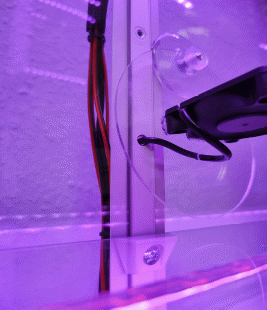
Die Lüfter sollten wiederum mit 5 Volt laufen und nicht zu groß sein, immerhin ist kein „Orkan“ sondern nur ein kleines laues Lüftchen nötig. Zudem sollten sie auch einigermaßen leise sein. Auch hier werden, genau wie an der LED Leiste, die USB Stecker abgeschnitten. Und immer 15 cm Kabel am Stecker dran lassen, die werden nämlich später nochmal gebraucht !
Weitere Einzelheiten zur Montage der Lüfter sind in dem Bild ebenfalls zu sehen. Da die Lüfter ja nicht unsichtbar zu machen sind, sollte wenigstens die Befestigung optisch nicht so auffallen und möglichst wenig Bearbeitung erfordern. Das Ergebnis nach einiger Grübelei ist hier zu sehen. Die Befestigung besteht aus einer 2mm dicken Plexiglasscheibe mit 10cm Durchmesser ( Amazon; klare Acrylplatte 10cm mit Loch, Artikelnr.: CREEST-A002 ) und Saugnäpfen mit Edelstahlgewinde und klaren Muttern ( Amazon; FINDIR Saugnäpfe mit Gewinde Artikelnr.: 202301301644 ).
Leider muss die Bohrung der Scheibe noch minimal erweitert werden damit das Gewinde durchpasst. Und wenn ich schon dabei bin, habe ich noch ein neues Loch gebohrt für die Kabeldurchführung. Aber Achtung: Acrylglas zu bohren erfordert große Sorgfalt, es reißt und bricht leicht.
Die Befestigung ist dann kein Geheimnis mehr. Saugnapf an die Glasscheibe, Plexiglasscheibe daran hängen und mit der Plastikmutter sichern. Mit den Lüftern habe ich es mir dann leicht gemacht, sie sind einfach nur mit Sekundenkleber auf die Acrylglasscheibe geklebt. Eigentlich wollte ich sie ja verschrauben, da hätte ich aber noch eine Vorrichtung bauen müssen. Die vielen diversen Kabel habe ich mit kleinen „Strapsen“ gebündelt und hinter der Mittelabdeckung langgeführt. Dadurch sind sie nicht direkt im Blickfeld.
Ein Hinweis noch auf die Stromversorgung. Da sich bisher alles mit 5 Volt abgibt, ist einfach nur eines der vielen Smartphon Ladegeräte mit USB Anschluss erforderlich, die bei uns so zahlreich rumliegen. Da wir ja schlauerweise die abgeschnittenen USB Stecker aufgehoben haben, muss nur noch die Isolierung entfernt werden und alle roten Kabel ( das ist + ) und alle schwarzen Kabel ( das ist – ) müssen miteinander verbunden werden. Um jedoch das Ladegerät nicht zu überlasten, sollte man die Kabel aufteilen. Z.B. alle Lüfter zusammen, die Beleuchtung aufteilen und an drei Ladegeräte anschließen, so kann auch die Beleuchtung teilweise abgeschaltet werden.
Ich habe mir allerdings die Mühe gemacht die Kabel über Steckverbinder ( Amazon; QITIN DASEN von Fularr Art.Nr.: B07R6L7Y1H ) zu verbinden.
Im Wesentlichen ist jetzt alles beisammen. Und wenn jemand Lust bekommen hat, kann er ja anfangen zu basteln ( lol ).
Für mich ist das Projekt allerdings noch nicht vollständig, da ja die automatische Versorgung im Inneren noch fehlt 😉 . Das ist jedoch ein weiteres DIY Projekt, das ich im Anschluss noch vorstelle.
Pflanzenschrank Teil 2
Naja, die automatische Versorgung… ist trotz der gewichtigen Beschreibung ganz simpel. Es geht lediglich darum Temperatur und vor allem die Luftfeuchte zu messen. Im Inneren des Schrankes soll ein bestimmtes Klima, sprich Luftfeuchtigkeit, herrschen. Die Regelung sollte ein Arduino übernehmen. Wem das nichts sagt: der Arduino ist ein programmierbarer Einplatinencomputer für sehr schmales Geld, unter 10,–€. Das von mir entwickelte Programm dazu steht weiter unten zur Verfügung.
So sieht das Ganze im Versuchsaufbau aus. Links die Platine, rechts die Sensoren und oben, was wie eine Zigarette aussieht, sind die Ultraschallnebler. Die Relais zur Ansteuerung der Nebler sind sind auf dem unteren Bild zu sehen.


Auf dem linken Bild ist oben rechts die gleiche Platine nochmal „nackig“ zu sehen. Der Drahtverhau sieht auf den ersten Blick ziemlich verwirrend aus, ist aber letztlich simpel herzustellen. Die Platine baue ich mit der Anzeige in ein Gehäuse ein, dass ich mir selber ausgedruckt habe.
Das Gehäuse zu konstruieren konnte ich mir glücklicherweise sparen, eine passende Vorlage habe ich bei Thingiverse gefunden.
Für die Anzeige, siehe rechts, verwende ich eine LCD-Anzeige 1602 i2c. Das bedeutet, es ist ein LCD Anzeigemodul mit 2 Zeilen und 16 Zeichen pro Zeile. Zusätzlich hat das Modul einen I2C ( I-Quadrat-C ) Anschluss zur Ansteuerung. Dadurch reduziert sich die Ansteuerung auf lediglich vier Verbindungen. Zum erfassen von Temperatur und Luftfeuchte verwende ich den DHT22, ein Sensor der Genauigkeit und Preis ganz gut unter einen Hut bringt.

Im Ergebnis sieht das dann so aus, wie abgebildet. Die 2 am Anfang steht für die entsprechende Ebene im Schrank. Die Ebenen werden jeweils im Abstand von 5 Sekunden im Wechsel angezeigt. Leider werden die Sensoren oder Module fast nur in ungeraden Mengen angeboten, daher überwache ich nur drei von vier Ebenen.
Hier zusammengefasst was ich so bestellt habe, hauptsächlich bei Amazon ( ich kann immer nicht warten ;-)). In der Regel günstiger ist es bei Aliexpress, die Lieferung dauert aber länger.
- Arduino Uno Einplatinencomputer
- DHT22 Sensor für Temperatur und Luftfeuchte
- Relais für Arduino
- Kabel mit Dupont Steckern m/w
- Servokabel 3-adrig flexibel
- Mini Ultraschallnebler 5Volt (z. B. diesen hier)
Zum Servokabel noch kurz bemerkt: 3-adrig um die Sensoren und Relais mit dem Arduino zu verbinden. Ausserdem verwende ich es, um die Nebler über die Relais mit Spannung zu versorgen.
Noch ein Hinweis zur Stromversorgung: Alles läuft mit 5 Volt, jedoch sollten die Nebler separat versorgt werden. Der Arduino funktioniert mit 5 Volt jedoch nur, wenn er über USB mit einem PC verbunden ist. Für den unabhängigen Betrieb sollte man ein Steckernetzteil mit 9 – 12 Volt verwenden.